Come eseguire con successo il casting dell'iPad su Chromecast: Una guida passo passo
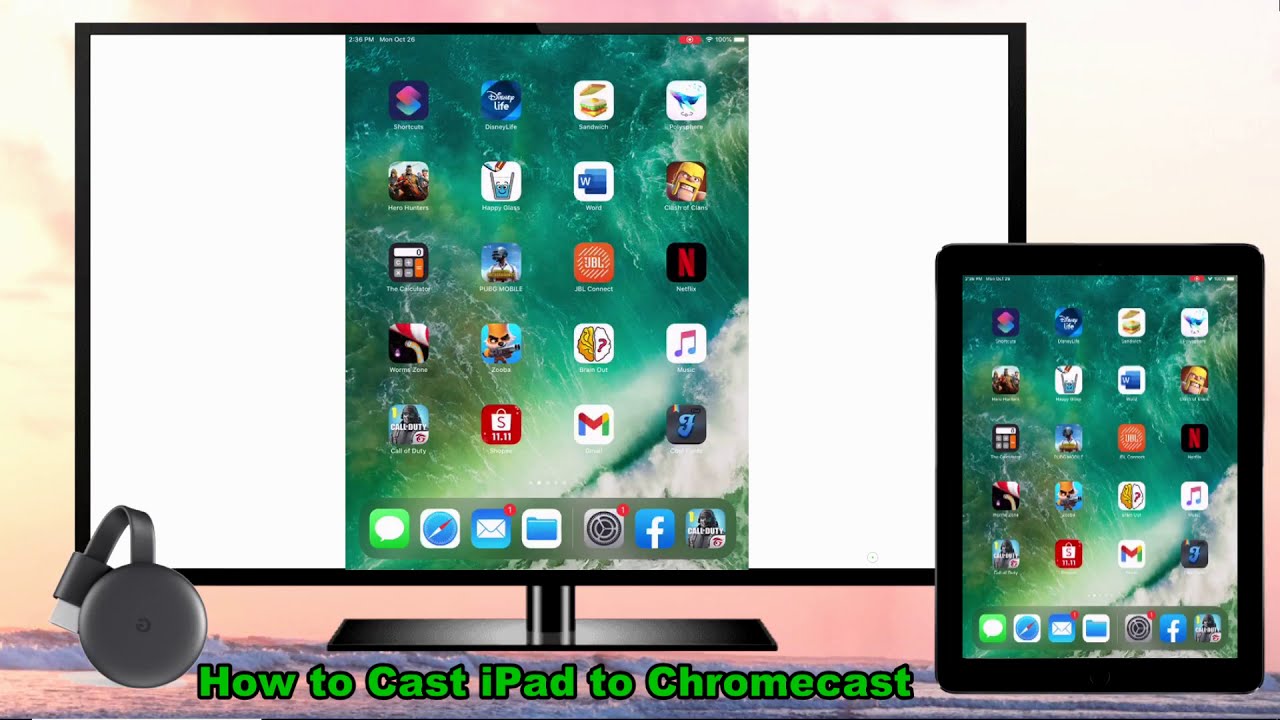
Vi siete mai chiesti come lanciare l'iPad su Chromecast? Questa guida vi mostrerà il processo utilizzando Google Home e Vediamo. Non c'è bisogno di competenze tecniche: basta seguire questi semplici passaggi. 🎉✨
Il metodo Google Home
Il primo è il Google Home metodo. Collegare il dongle Chromecast al televisore tramite un cavo HDMI, quindi aprire Google Home sull'iPad. 🔌 Andare alla sezione dispositivi nell'angolo in alto a destra dello schermo dell'iPad. Seguite l'impostazione fornita sullo schermo e infine scegliete un nome per il vostro Chromecast. ✔️
Quindi, accedere all'interfaccia principale di Google Home. Assicuratevi che il televisore e l'iPad siano collegati alla stessa connessione Wi-Fi. Quindi, andare al video o al film che si desidera guardare e toccare il pulsante icona del cast. Lo schermo dell'iPad è ora riflesso sul Chromecast! 📺
Il metodo Let's View
Un altro potente strumento per eseguire il mirroring dell'iPad su Chromecast è Vediamo. Per iniziare, scaricare l'applicazione Let's View su iPad e PC. Una volta installata sull'iPad, l'applicazione rileverà automaticamente i dispositivi disponibili. Toccare il nome del PC da collegare. 💻
Per eseguire il mirroring del PC su Chromecast, aprire una nuova scheda su Google Chrome e fare clic sul pulsante Menu ellissi nell'angolo superiore destro dello schermo. Scegliere gettoquindi attendere che il browser rilevi il Chromecast. Una volta rilevato, toccatelo per connettervi. Ora tutti i contenuti sullo schermo dell'iPad vengono visualizzati sul Chromecast! 🎥
Conclusione: 🏁
Ecco! Questi sono i modi migliori per lanciare l'iPad su Chromecast. Seguendo questi semplici passaggi, potrete godervi i vostri spettacoli, film o presentazioni preferiti sul grande schermo in pochissimo tempo. Buon casting! 🙌🎈
FAQ
Che cos'è Chromecast?
Chromecast è un popolare dispositivo di streaming di Google che consente agli utenti di riprodurre contenuti online come video, film, musica e foto sullo schermo del televisore.
Posso trasmettere il mio iPad a Chromecast?
Sì, è possibile trasmettere l'iPad a un Chromecast utilizzando le app compatibili che supportano Chromecast o le app di screen-mirroring.
Ho bisogno di un'app per eseguire il cast dal mio iPad a Chromecast?
Sì, è necessaria un'app compatibile che supporti Chromecast o un'app di terze parti per il mirroring dello schermo per eseguire il cast dall'iPad.
Quali app supportano il casting su Chromecast su iPad?
Le app più diffuse che supportano il casting su Chromecast includono YouTube, Netflix, Hulu, Spotify e molte altre.
Come posso trasmettere YouTube dal mio iPad a Chromecast?
Aprite l'app YouTube sull'iPad, scegliete il video che volete trasmettere, toccate l'icona 'Cast' e selezionate il dispositivo Chromecast.
Perché non riesco a vedere l'icona di Chromecast sul mio iPad?
Se l'icona di Chromecast non appare sull'iPad, assicuratevi che Chromecast e iPad siano entrambi connessi alla stessa rete Wi-Fi. Se lo sono e si riscontrano ancora problemi, provare a riavviare rapidamente il router di rete e il dispositivo Chromecast.
Posso eseguire il cast da Safari sul mio iPad a Chromecast?
Safari non supporta nativamente Chromecast. Tuttavia, è possibile utilizzare un'applicazione di terze parti come "Momocast" per trasmettere i contenuti web di Safari a un Chromecast.
È necessario il Wi-Fi per eseguire il cast dal mio iPad a un Chromecast?
Sì, sia il dispositivo Chromecast che l'iPad devono essere collegati alla stessa rete Wi-Fi per consentire il casting.
Posso utilizzare il mio iPad durante il casting su Chromecast?
Sì, è possibile utilizzare altre app ed eseguire altre operazioni sull'iPad durante il casting su Chromecast. Il processo di casting continuerà in background.
Il casting da iPad a Chromecast scarica la batteria dell'iPad?
Il casting può consumare più batteria rispetto ad altre attività, ma è comunque relativamente a basso consumo. Tuttavia, il consumo della batteria può aumentare se si esegue il casting di contenuti ad alta risoluzione o di lunga durata.
È possibile eseguire il cast da iPad a Chromecast senza Internet?
No, sia l'iPad che il Chromecast hanno bisogno di una connessione Internet attiva per poter effettuare il casting.
Qual è la qualità video quando si esegue il casting da un iPad a Chromecast?
La qualità del video durante il casting dipende da diversi fattori, tra cui la velocità di Internet, la qualità del video sorgente e la risoluzione supportata dal televisore. Il Chromecast è in grado di supportare fino a 1080p HD.
Esiste un modo diretto per trasmettere lo schermo dell'iPad a Chromecast?
iOS non supporta direttamente il casting su Chromecast. Tuttavia, è possibile utilizzare un'app di terze parti come "Replica" o "Momocast" per eseguire il mirroring dello schermo dell'iPad su Chromecast.
Come posso interrompere il casting su Chromecast dal mio iPad?
Per interrompere il casting, è sufficiente toccare l'icona "Cast" nell'app da cui si sta effettuando il casting e selezionare "Stop Casting", oppure disconnettersi dal dispositivo Chromecast nelle impostazioni del dispositivo.
Quale velocità di Internet è necessaria per il casting da iPad a Chromecast?
La velocità minima consigliata per lo streaming è di 5 Mbps. Per una qualità video HD, si consiglia una velocità di 10 Mbps o superiore.
A che distanza posso trovarmi dal Chromecast quando eseguo il casting dal mio iPad?
Il processo di casting utilizza il Wi-Fi, quindi se l'iPad e il Chromecast sono sulla stessa rete e c'è un buon segnale, la distanza non dovrebbe essere un problema.
È possibile regolare il volume quando si esegue il casting da un iPad a Chromecast?
Sì, durante il casting è possibile regolare il volume utilizzando i controlli del volume dell'iPad o tramite l'app da cui si sta effettuando il casting.
Posso mettere in pausa e riprendere il casting dal mio iPad a Chromecast?
Sì, è possibile mettere in pausa e riprendere la sessione di casting direttamente dall'iPad. È sufficiente toccare i controlli appropriati nell'app da cui si sta effettuando il casting.
Perché il mio Chromecast non viene visualizzato sul mio iPad?
Se il Chromecast non viene visualizzato, controllate che entrambi i dispositivi siano sulla stessa rete Wi-Fi, che il Chromecast sia correttamente alimentato e collegato al televisore e che l'app abilitata per il Cast sia aggiornata.
Posso trasmettere più app contemporaneamente dal mio iPad a Chromecast?
No, il Chromecast può gestire solo un cast alla volta. Tuttavia, è possibile mettere in coda più video o brani all'interno di una singola app per riprodurli in sequenza.
Cosa fare se il cast da iPad a Chromecast è lento?
Se il cast è in ritardo, controllate la connessione Wi-Fi e valutate la possibilità di avvicinarvi al router. Assicuratevi che non ci siano altre attività di utilizzo intenso di Internet sulla vostra rete.
Perché l'audio non funziona durante il casting da iPad a Chromecast?
Se l'audio non funziona, provare a regolare il volume sia sull'iPad che sul televisore. Assicuratevi che il televisore o il ricevitore audio non sia impostato su muto e che l'audio sia configurato correttamente nelle impostazioni di Chromecast.
È possibile che qualcun altro si connetta al mio Chromecast mentre sto effettuando il casting dal mio iPad?
Sì, se qualcun altro si trova sulla stessa rete Wi-Fi e dispone di un'app abilitata per il Cast, può connettersi al vostro Chromecast. Tuttavia, la maggior parte delle app vi avviserà se un altro dispositivo sta cercando di prendere il controllo.
È possibile eseguire il cast del browser dell'iPad su Chromecast?
In generale, non è possibile eseguire direttamente il cast di un browser per iPad su Chromecast. Tuttavia, è possibile utilizzare applicazioni di terze parti come "Momocast".
Posso trasmettere giochi dal mio iPad a Chromecast?
Sì, è possibile trasmettere i giochi con supporto Chromecast integrato. In alternativa, è possibile eseguire il mirroring dello schermo dell'iPad su Chromecast con un'app di terze parti per visualizzare qualsiasi gioco.
Come posso trovare le app che supportano Chromecast sul mio iPad?
È possibile trovare applicazioni compatibili con Chromecast sull'App Store. Basta cercare "Chromecast" per vedere un elenco di app che supportano questa funzione.
Posso riprodurre la musica dal mio iPad al televisore tramite Chromecast?
Sì, è possibile utilizzare app compatibili come Spotify o Google Play Music per trasmettere l'audio dall'iPad alla TV tramite Chromecast.
Il casting da iPad a Chromecast funziona con tutti i modelli di TV?
Se il televisore ha una porta HDMI disponibile, dovrebbe funzionare con il dispositivo Chromecast, indipendentemente dal modello o dalla marca del televisore.
C'è differenza tra il casting dell'iPad su Chromecast e Chromecast Ultra?
Il casting su un Chromecast Ultra è generalmente lo stesso processo del casting su un Chromecast normale. La differenza principale è che il modello Ultra supporta la risoluzione 4K e l'HDR, a condizione che il contenuto lo supporti.
Dove posso acquistare un Chromecast?
È possibile acquistare un Chromecast online presso rivenditori come Amazon, Best Buy e il Google Store o di persona nei negozi di elettronica.
 ping.fm
ping.fm 